Как установить кнопку «Задать вопрос» на сайт? Используем систему Red Helper
Здравствуйте друзья! Я решил сегодня немного отойти от темы компьютеров, и рассказать вам немного о сайтах. Сайты я люблю, увлекаюсь их созданием, оптимизацией и продвижением. Делаю в основном сайты для себя, недавно делал сайт визитку. В этой статье, хочу рассказать вам о том, как можно быстро и без особых забот добавить на сайт кнопку «Задать вопрос». Точнее не просто кнопку, а окно в котором посетитель сможет задать вопрос администратору сайта и получить ответ, возможно даже в режиме онлайн.
Вы наверное сразу же спросите, а почему на этом сайте нет такой кнопки, что бы можно было пообщаться со мной онлайн? Отвечаю, мне хватает вопросов как в комментария так и на почте 🙂 если установить еще систему онлайн поддержки от Red Helper, то вообще от компьютера отходит не буду.Как вы уже наверное поняли, для установки на сайт буду использовать систему Red Helper. Хорошая система для организации онлайн консультанта на сайте.
И прежде чем перейти к технической части этой статьи, я немного расскажу вам о самой системе Red Helper и что с ее помощью можно сделать.
Описание системы так же можно посмотреть на сайте redhelper.ru. Значит с помощью Red Helper мы можем добавить на наш сайт примерно вот такую кнопку:
При нажатии на такую кнопку, появится окно онлайн консультации, ну или офлайн.
Вы наверное уже встречали такие кнопки на многих сайтах. В основном это интернет-магазины, сайты визитки и т. д. На таких сайтах форма онлайн консультанта очень полезная и это повышает доверие к сайту. Плюс ко всему, это очень удобно для посетителя, он в считанные минуты может получить ответ на интересующие его вопросы, а если консультанта нет в онлайне, то оставить вопрос и получить ответ например на электронную почту.
Так же есть возможность обратится к посетителю и предложить ему помощь. Как я уже писал выше, есть офлайн режим, то есть посетитель оставляет вопрос, оператор его рассматривает и отправляет ответ. Больше ничего писать не буду, со всеми возможностями вы сможете ознакомится на сайте системы Red Helper.
Ну а я сейчас как и обещал, продемонстрирую установку и настройку Red Helper.
Устанавливаем форму онлайн консультанта от Red Helper
Установка системы должна занять три минуты, сейчас проверим :).
Заходим на главную страницу сервиса redhelper.ru и нажимаем красную кнопку «Установить».
Есть два тарифа: «Бесплатный» и «Эффективный». Выбираем который вам больше всего подходит и нажимаем кнопку «Выбрать». Если вы спросите в чем разница между платным и бесплатным тарифом, то конечно же в функциональности системы, платная версия имеет намного больше функций. На бесплатном тарифе, есть возможность 15 дней тестировать все функции платного тарифа.
Заполняем форму регистрации и нажимаем кнопку «Установить».
Продолжаем. Нас перенаправит на страницу где на втором шаге у наст будет установка кода. Копируем код, и вставляем его на свой сайт, перед закраивающим тегом </body>, ну здесь все просто.
После установки кода на сайт, сразу же появилась кнопка «Задать вопрос».
А на странице установки системы появился следующий шаг. Следующий шаг, это «Установка приложения». Это обычное приложение для компьютера с помощью которого, можно будет управлять системной, отвечать на сообщения и т. д.
Для того, что бы скачать и установить программу от Red Helper, просто нажмите кнопку «Скачать приложение». Откроется окно, в котором выберите «Запустить».
После того, как установочный файл будет загружен, начнется установка программы. Я не буду описывать этот процесс, там все очень просто, нужно будет несколько раз нажать кнопку «Далее», все как обычно. После установки программа «RedHelper» запустится автоматически, если нет, то запустите ее ярлыком на рабочем столе.
Появится окно, в котором вводим логин и пароль, которые мы указывали при регистрации. Если вы их уже забыли, то можете посмотреть их на электронной почте указанной вами при регистрации, они были туда отправлены. Для удобства, так же можете установить галочки возле «Запомнить пароль» и «Входить автоматически».
Функциональность программы меня честно говоря, очень приятно удивила, не ожидал. Начну с того, что программа прячется на панель уведомлений. В самой программе сразу же отображается список посетителей на сайте в данный момент, это круто. Мало того, возле каждого посетителя, есть две кнопки. «Браузер глазами пользователя» — позволяет следить за посетителем на сайте, и «Отправить стандартное приглашение», при нажатии на эту кнопку, на сайте появится сообщение с приветствием и предложением помощи для посетителя.
Если посетитель на сайте отправит сообщение через форму, то оно тут же появится в программе Red Helper, об этом вы узнаете по звуковому сигналу. И уже с самой программы, можно общаться с посетителем.
Теперь немного о настройках внешнего вида кнопки и окна отправки сообщений.
В окне программы есть две кнопки: «Настройки» и «Панель управления». Если нажат на «Настройки», то откроется окно с настройками самой программы. А кнопка «Панель управления» откроет страницу в браузере, на которой можно настроить внешний вид кнопки, окна онлайн чата, офлайн сообщений, сменить тексты и фотографию оператора.
Заключение
Напоследок хочу подвести итоги и написать несколько слов о системе Red Helper.
Если у вас есть свой сайт, возможно это сайт вашей компании, то я просто уверен, что такая онлайн поддержка нужна вашему сайту. Если вы не хотите сами устанавливать Red Helper на сайт, то обратитесь к специалистам, которые например делали для вас сайт.
Система мне очень понравилась, особенно после того, как я установил их программу на компьютер и увидел ее функциональность. Все сделано очень продумано, удобно и просто, обучится работе с программной можно за несколько минут. Так же порадовала простота в настройке самой кнопки на сайте и окна отправки сообщений.
Достойный и самое главное, нужный продукт на рынке. Если у вас будут вопросы, то задавайте их в комментариях, разберемся. Всего хорошего!
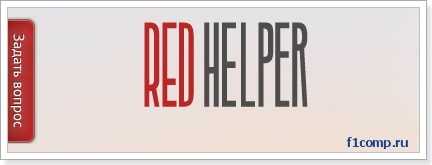

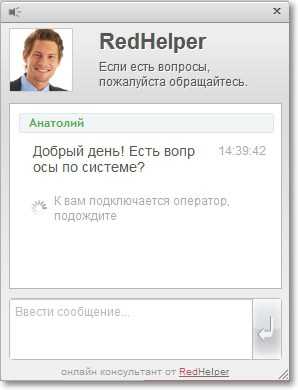

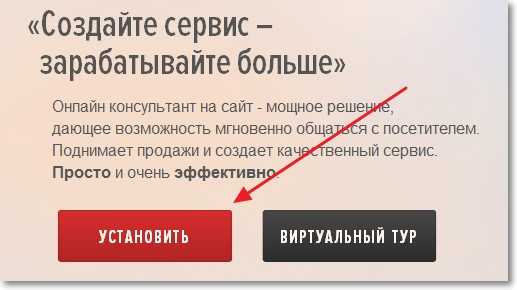
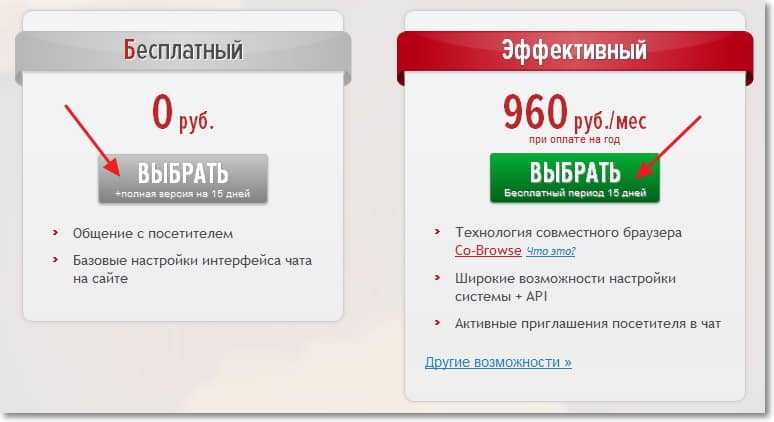

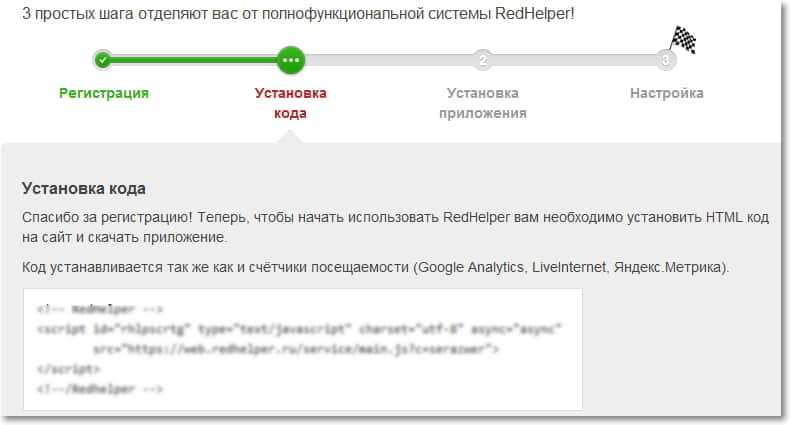
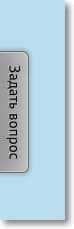
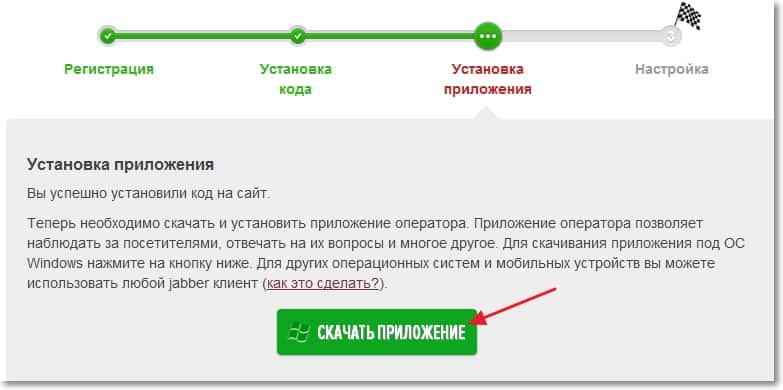


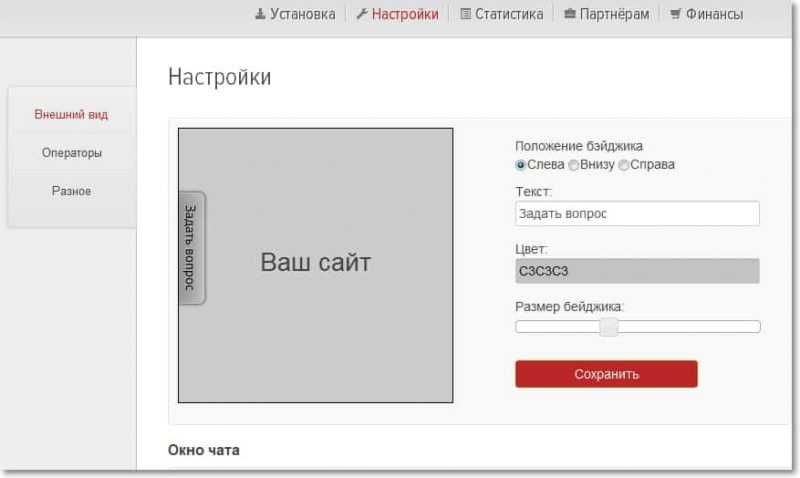



Обсуждения
Здравствуйте! Подскажите, можно ли использовать этот сервис без установки программы, а вопросы приходили на e-mail?
Здравствуйте. Точно не знаю, уточните у поддержка сервиса.
Я установила вашу программу, разместила на своем сайте, и через несколько дней мне пришло письмо, а позднее позвонили и сказали что это будет стоить около 12000 в месяц, я бы хотела оставить бесплатную версию без всяких дополнительных функций. Возможно ли это? Или все же придется удалить вашу вкладку с сайта?
У меня на одном сайте установлена эта система и никаких проблем. Бесплатная версия. Не знаю почему у Вас так произошло. Задайте вопрос в службу поддержки на официальном сайте. «Или все же придется удалить вашу вкладку с сайта» — это не моя программа, я просто поделился информацией.